Chromebook ne charge pas au-delà de 1 % ? Comment le réparer
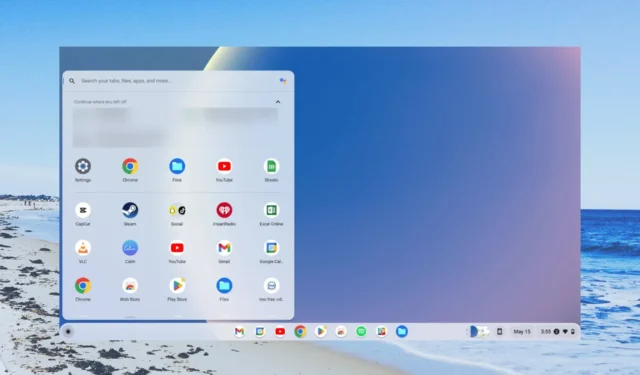
Beaucoup de nos lecteurs ont signalé que leur Chromebook ne chargeait pas au-delà de 1 %. La batterie de leur Chromebook meurt et lorsque le chargeur est branché, il reste bloqué à 1 %.
Dans ce guide, nous allons vous donner quelques solutions et essayer éventuellement de résoudre le problème. Allons droit au but.
Pourquoi mon Chromebook ne se charge-t-il pas au-delà de 1 % ?
Le dépannage des problèmes de batterie de Chromebook ne sera pas un problème car tous les Chromebook de marque exécutent ChromeOS. Voici quelques raisons courantes pour lesquelles votre Chromebook ne se charge pas :
- La batterie fonctionne mal – La meilleure possibilité est que la batterie de votre Chromebook soit problématique ou presque sur le point de le devenir et cause des problèmes.
- Problème ChromeOS – Certains problèmes logiciels avec ChromeOS peuvent également déclencher plusieurs problèmes avec votre appareil, y compris celui avec Chromebook qui ne charge pas au-delà de 1%.
- Le port de charge est endommagé – Le port de charge de votre Chromebook est endommagé , c’est pourquoi la batterie de votre ordinateur portable ne se charge pas.
- Le Chromebook n’est pas alimenté correctement – Si vous n’utilisez pas son chargeur d’origine, votre appareil ne se chargera pas correctement.
Examinons les solutions générales et avancées et vérifions si cela résout le problème ou non.
Que puis-je faire si mon Chromebook ne charge pas au-delà de 1 % ?
Voici quelques solutions rapides que vous pouvez appliquer et éventuellement résoudre le problème.
- Redémarrez votre Chromebook et vérifiez si vous pouvez charger votre appareil ou non.
- Éteignez complètement votre Chromebook et chargez-le dans cet état.
- Vérifiez l’état du câble d’alimentation et du port de charge et assurez-vous que tout est OK.
Si ces mesures ne résolvent pas le problème, appliquons les solutions avancées et résolvons ce Chromebook qui ne charge pas au-delà de 1 %.
1. Réinitialisez votre Chromebook
1.1 Méthode 1
- Éteignez votre Chromebook.
- Appuyez simultanément sur les boutons Refresh et Power jusqu’à ce que l’appareil redémarre.
- Lorsque votre Chromebook démarre, relâchez le Refreshbouton.
Il s’agit de la méthode la plus courante de réinitialisation matérielle d’un Chromebook. Cependant, si votre Chromebook est d’une marque différente, par exemple Samsung ou Asus, nous vous suggérons de consulter la deuxième méthode ci-dessous.
1.2 Méthode 2
- Éteignez votre Chromebook.
- Débranchez le câble d’alimentation de la prise.
- Retirez la batterie de votre Chromebook et attendez un peu.
- Rebranchez la batterie et branchez le câble de charge.
2. Changez votre Chromebook en mode de récupération
- Éteignez votre Chromebook.
- Appuyez simultanément sur les boutons Esc + Refresh + Power pour mettre votre Chromebook en mode de récupération .
- Connectez le câble d’alimentation à votre Chromebook et fermez le couvercle.
- Attendez que la charge soit terminée.
- Lorsque l’indicateur de batterie est complètement chargé, ouvrez le couvercle et redémarrez le Chromebook.
Beaucoup de nos lecteurs ont signalé que le fait de mettre le Chromebook en mode de récupération, puis de charger l’ordinateur portable les avait aidés à résoudre le problème du Chromebook qui ne se chargeait pas au-delà de 1 %. Nous suggérons que vous devriez également essayer cela et, espérons-le, résoudre le problème en question.
3. Vérifiez l’état de votre batterie
- Branchez votre Chromebook en charge et allumez-le.
- Appuyez sur Ctrl+ Alt+ Tpour ouvrir le terminal Chrome OS.
- Tapez la commande ci-dessous et appuyez sur Enter.
battery_test 1 - Crosh prendra quelques instants pour diagnostiquer les niveaux de batterie.
- Regardez la ligne La batterie est en charge . Si vous voyez que la batterie se décharge, il y a un problème avec votre batterie.
Lorsque vous voyez que la batterie est en train de se décharger dans le terminal Crosh, vous pouvez essayer de changer le câble d’alimentation et voir si cela résout le problème du Chromebook qui ne se charge pas au-delà de 1 %. Sinon, il est temps pour vous d’apporter votre Chromebook à un atelier de réparation et de faire remplacer la batterie.
4. Mettre à jour le Chromebook
- Ouvrez la zone de recherche .
- Tapez Mettre à jour et ouvrez le résultat de la recherche Vérifier les mises à jour.
- Sous l’ en-tête Google Chrome OS , cliquez sur le bouton Rechercher les mises à jour.
- Si une nouvelle mise à jour est disponible, installez-la et redémarrez votre Chromebook.
Souvent, un problème ou un bogue logiciel sous-jacent peut perturber le bon fonctionnement de votre appareil. Il y a de fortes chances qu’un bogue empêche votre Chromebook de se charger au-delà de 1 %.
Mettez à jour votre Chromebook vers la dernière version et vérifiez si cela aide à résoudre le problème du Chromebook qui ne se charge pas au-delà de 1 %.
Faites-nous savoir dans les commentaires ci-dessous, laquelle des solutions ci-dessus a résolu le problème pour vous.



Laisser un commentaire